Ultimate Guide for hvordan du roterer en video i iMovie for Mac, iPhone eller iPad
Har du noen gang vært i en situasjon hvor du skal ta opp en video i liggende modus, men ved et uhell har tatt den opp i portrettmodus? Eller var en del av en video ikke i riktig retning? Uansett omstendigheter trenger du ikke bekymre deg så mye fordi løsningen er veldig enkel og du ikke trenger noen tekniske ferdigheter for å få denne jobben gjort.
Her, i dette innlegget, vil vi lede deg gjennom trinnene for hvordan roter en video i iMovie dekker store Apple -plattformer. Dette inkluderer iPhone eller iPad og Mac. I tillegg lærer du også om et fantastisk alternativ for å hjelpe deg med å rotere en video i iMovie.

SIDEINNHOLD
Del 1. Slik roterer du en video i iMovie på iPhone
iMovie er et program laget for redigering av videoer. Den er tilgjengelig på iPhone eller iPad. Du hørte det riktig, du får tilgang til dette fantastiske verktøyet og alle dets funksjoner på din mobile enhet. Derfor kan du glede deg over å ligge i sofaen og redigere videoene dine i iMovie ved hjelp av iPhone eller iPad. Hvis du vil lære å rotere en video i iMovie for iPhone, kan du ta en titt på trinnene nedenfor.
Trinn 1. Før alt annet, installer iMovie på iPhone eller iPad. Gå til App Store og søk etter iMovie ved å skrive navnet på søkefeltet. Fra resultatene klikker du på iMovie appen og trykk deretter på Få knappen for å laste ned programmet.
Steg 2. Kjør verktøyappen på enheten din og trykk på Lag prosjekt -knappen fra hovedgrensesnittet.
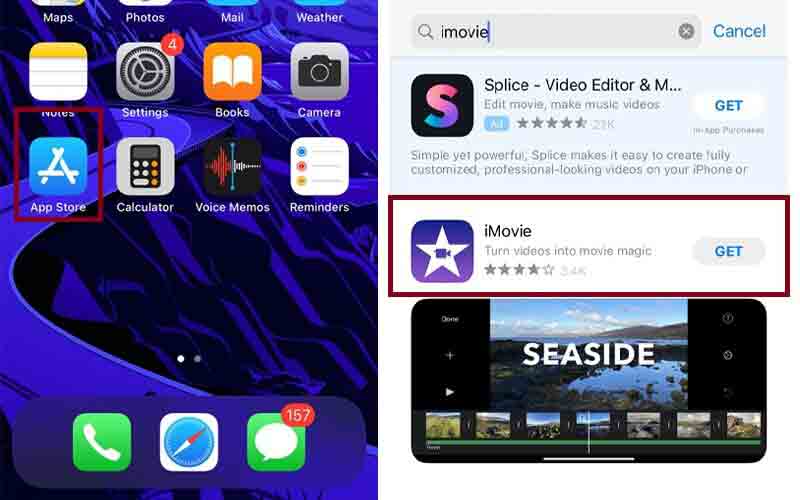
Trinn 3. Velg om du vil lage en film eller trailer. Velge Film lar deg bli med i videoer, en gruppe bilder og legge til bakgrunnsmusikk. På den annen side, når du velger Tilhenger, får du tilgang til å lage en trailerfilm ved hjelp av en mal.
Trinn 4. Trykk på knappen Opprett prosjekt, velg målvideoen og trykk på Lag film nederst på skjermen.
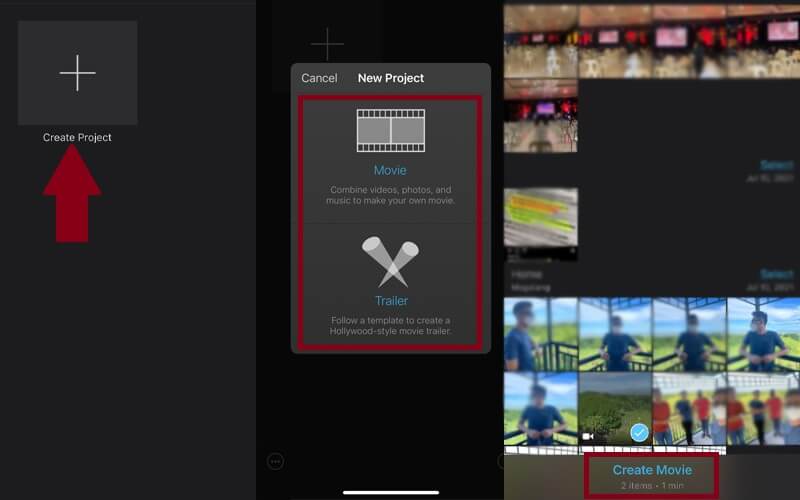
Trinn 5. Etter at du har lagt til videoen, kan du dele videoen i flere klipp og slette de uønskede delene.
Trinn 6. For å demonstrere prosessen med hvordan du roterer video i iMovie på iPad eller iPhone, roter du tommelen og fingrene med eller mot klokken på skjermen. Fortsett å rotere til du oppnår ønsket videoorientering.
Trinn 7. Til slutt klikker du på Ferdig øverst til høyre på skjermen, og du får en forhåndsvisning av den roterte videoen.
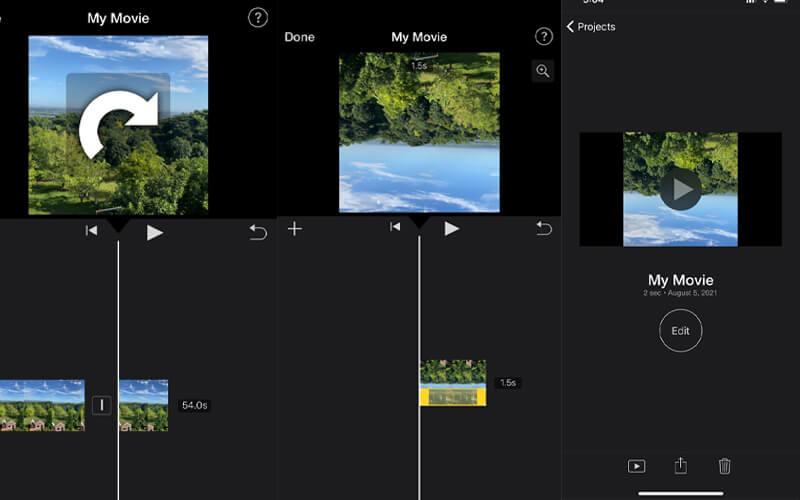
Del 2. Slik roterer du en video i iMovie på Mac
Sannheten skal sies, du kan utføre de fleste av dine daglige oppgaver, inkludert redigering av videoer på smarttelefoner. Dette er imidlertid bare aktuelt hvis du redigerer en video for moro skyld eller hvis videoen trenger grunnleggende og mindre redigering. I motsetning til på Mac vil du ha et bredere arbeidsområde som lar deg fullt ut sette pris på iMovie -appen og utføre de nødvendige modifikasjonene. Så hvis du lurer på hvordan du roterer en video i iMovie på Mac, kan du se trinnene nedenfor.
Trinn 1. Åpne på din Mac -datamaskin iMovie og importer en videofil.
Steg 2. Velg til venstre i grensesnittet Bilder og bla gjennom innholdet. Velg videoen du vil rotere. Dra deretter videoen inn i tidslinjen for iMovie -prosjektet.
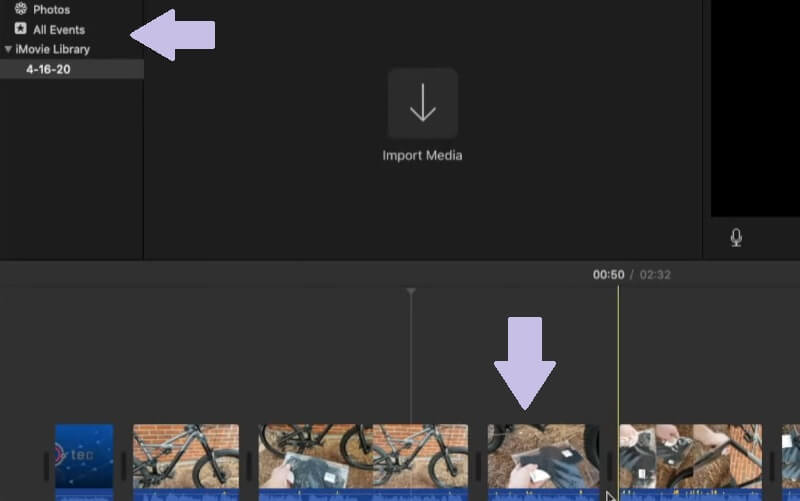
Trinn 3. Når du er ferdig, fortsetter du på verktøylinjen i Seer seksjon. Du kan klikke på Mot klokken eller Med urviseren knappene på høyre side av verktøyets grensesnitt for å snu videoen til venstre eller høyre.
Trinn 4. Hvis du er fornøyd med resultatet, klikker du på Ferdig -knappen, og den lagrer videoen automatisk. Etter å ha fulgt trinnene ovenfor, bør du enkelt kunne lære å rotere en video i iMovie -appen.
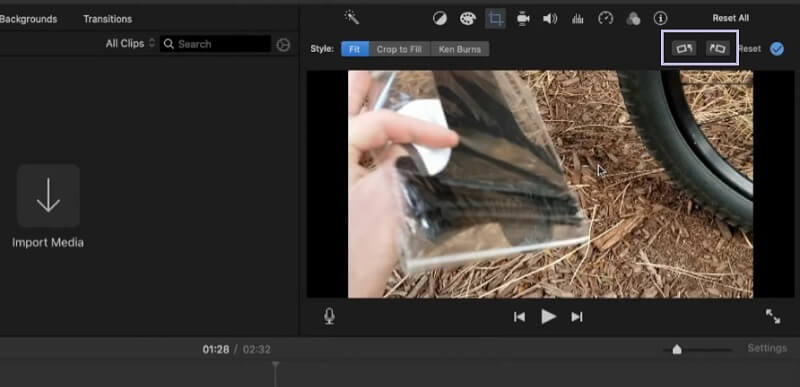
Del 3. Alternativ måte å rotere en video i iMovie
Vidmore Video Converter er en fullverdig skrivebordsapp som gir deg tilgang til kraftige videoredigeringsfunksjoner. Ved å bruke dette programmet vil du kunne rotere videoer til venstre og høyre. For ikke å nevne, gir verktøyet muligheten til å snu videoen bakover eller opp ned. Det er også forhåndsdefinerte temaer som forbedrer videoens visuelle utseende. For å vite hvordan du roterer et videoklipp i iMovie ved hjelp av dette alternative verktøyet, må du følge trinnene nedenfor.
Trinn 1. Åpne Vidmore Video Converter
Først må du laste ned og installere Vidmore Video Converter -appen på datamaskinen din. Når installasjonen er ferdig, kjør programmet, og du vil se hovedgrensesnittet til verktøyet.
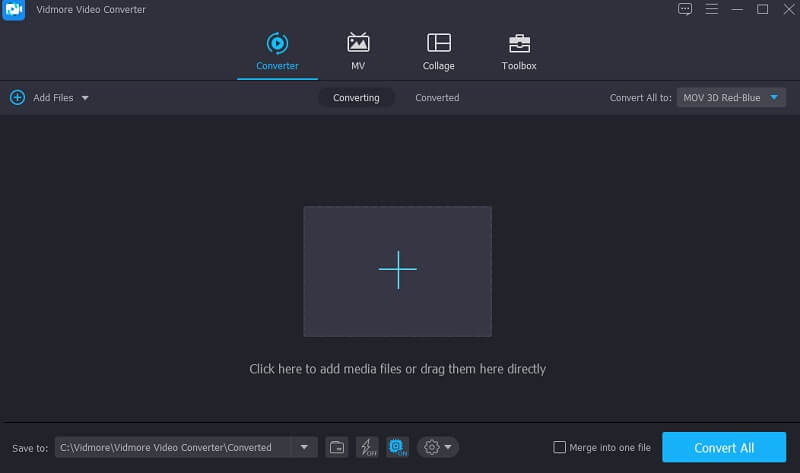
Trinn 2. Last opp et videoklipp
Klikk umiddelbart på I tillegg til signere eller dra og slippe en video til hovedgrensesnittet. Videoen bør deretter lastes inn i programmet.
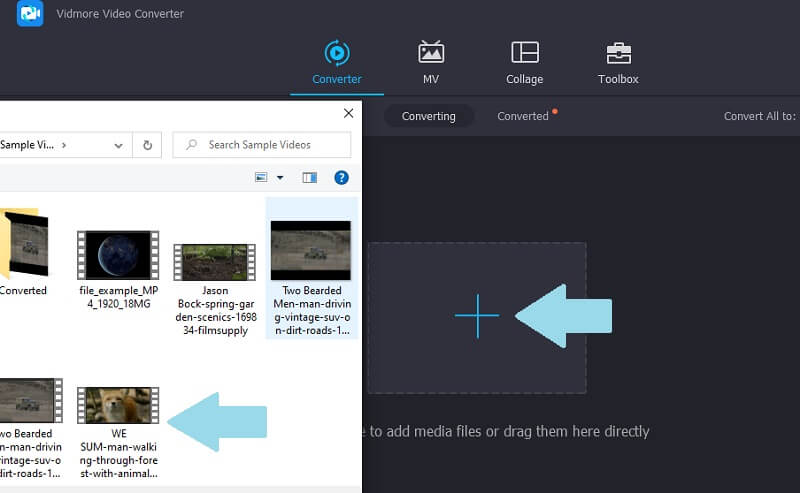
Trinn 3. Roter videoen
Etter vellykket opplasting klikker du på Redigere ikonet som er vedlagt filen, og du blir ledet til videoredigeringspanelet. Under Rotere og Avling kategorien, kan du rotere videoen til venstre og høyre eller snu vertikalt og horisontalt. Klikk på OK for å lagre endringene.
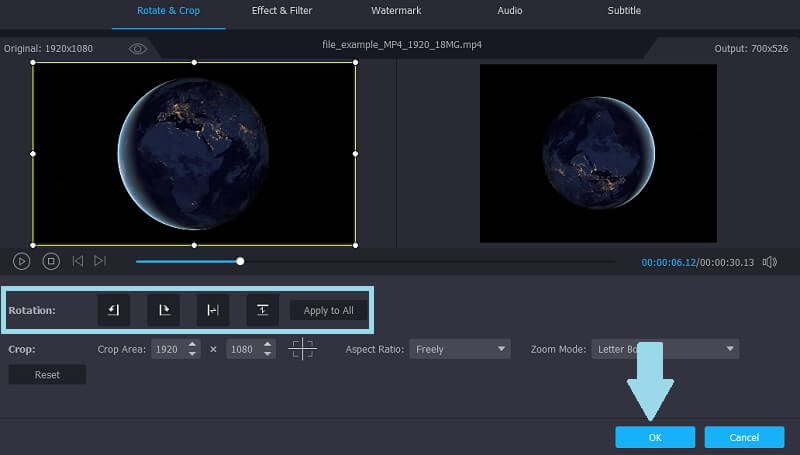
Trinn 4. Konverter og lagre utdata
Klikk nå på rullegardinmenyen for formatet og velg et utdataformat for den roterte videoen. Sett deretter filbanen og klikk på Konverter alle knapp. Deretter åpner verktøyet automatisk mappen der du kan få tilgang til avspillingen av videoen.
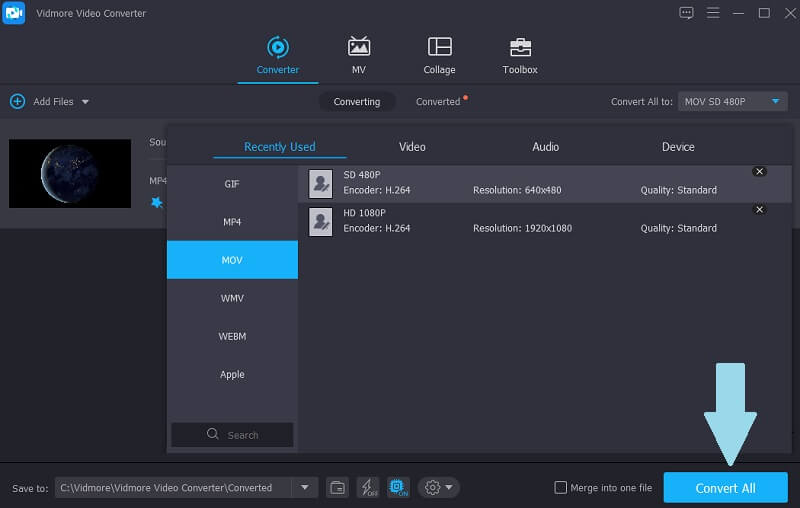
Del 4. Vanlige spørsmål om roterende videoer i iMovie
Kan jeg rotere en video på iPhone selv uten iMovie?
For iPhones som kjører 13 og nyere, kan du rotere en video ved hjelp av Bilder -appen. Ellers må du bruke iMovie.
Kan jeg redigere MP4 -videoer i iMovie?
Dessverre er det bare visse MP4 som iMovie støtter. Det er best å konvertere til H.264 kodeker for å unngå komplikasjoner.
Er iMovie gratis å bruke?
Ja. For alle nye Mac -brukere kan du fritt bruke iMovie, som er et flott sted å starte hvis du er ny i videoredigering.
Konklusjon
Der har du det. Det er måtene videre hvordan rotere videoer i iMovie på Mac eller ved hjelp av iOS -enheten din. Du kan faktisk visuelt korrigere og forbedre en video med iMovie. I mellomtiden, hvis du vil rotere en video og få tilgang til andre førsteklasses redigerings- og konverteringsfunksjoner, velger du Vidmore Video Converter for en maksimal opplevelse.
Videoredigering
-
Roter video
-
Vend video
-
iMovie


